Comment créer un modèle de formulaire ?
Les formulaires vous permettent une saisie de données rapide et précise. Ils permettent de guider les utilisateurs afin que la saisie des données soit complète et pertinente, même sur le terrain. Par ailleurs, grâce à leur structure et aux gains de temps qu’ils permettent, les formulaires peuvent aider les utilisateurs à développer entre autres des plans d’auto-contrôle, chek lists, audits techniques ou inventaires qui vous aideront à rationaliser vos procédures telles que les visites de chantier. Il est possible également d’exporter les résultats obtenus en format CSV afin de pouvoir, par la suite, traiter et analyser plus précisément l’information collectée.
Encore un avantage des formulaires, vous pouvez créer de nouveaux modèles ou réutiliser ceux déjà existant autant que vous le souhaitez, il n’y a aucune restriction !
Pour créer un modèle :
- Passez la souris sur l’icône de votre compte en haut à droite de la fenêtre
- Sélectionnez “Mes modèles de formulaires” sous l’icône du compte
- Cliquez sur le symbole “+” à côté de “Mes modèles de formulaires” en haut à gauche de la fenêtre
- Saisissez le nom de votre modèle de formulaire et cliquez sur le symbole flèche ou appuyez sur entrée
- Sélectionnez le modèle que vous venez de créer, puis cliquez sur le symbole “+” en haut à droite de la fenêtre pour ajouter un nouveau champ
- Choisissez une des différentes options proposées pour créer le modèle le plus approprié à votre projet
- Saisissez le titre du champ pour tout type de champs
- Saisissez la description du champ quand il s’agit d’un champ texte ou d’un séparateur
- Quand vous ajoutez un champ numérique, définissez les valeurs minimales et maximales acceptées suivies de l’unité de mesure
- Pour saisir les options possibles dans les champs liste à choix multiples et liste à choix unique, sélectionnez “AJOUTER UN NOUVEAU CHOIX AU CHAMPS” puis saisissez vos options
- Cochez la case à côté de “Champ obligatoire ?” pour rendre le champ obligatoire
- Pour sauvegarder votre modèle, cliquez sur l’icône de validation en bas à droite de la fenêtre




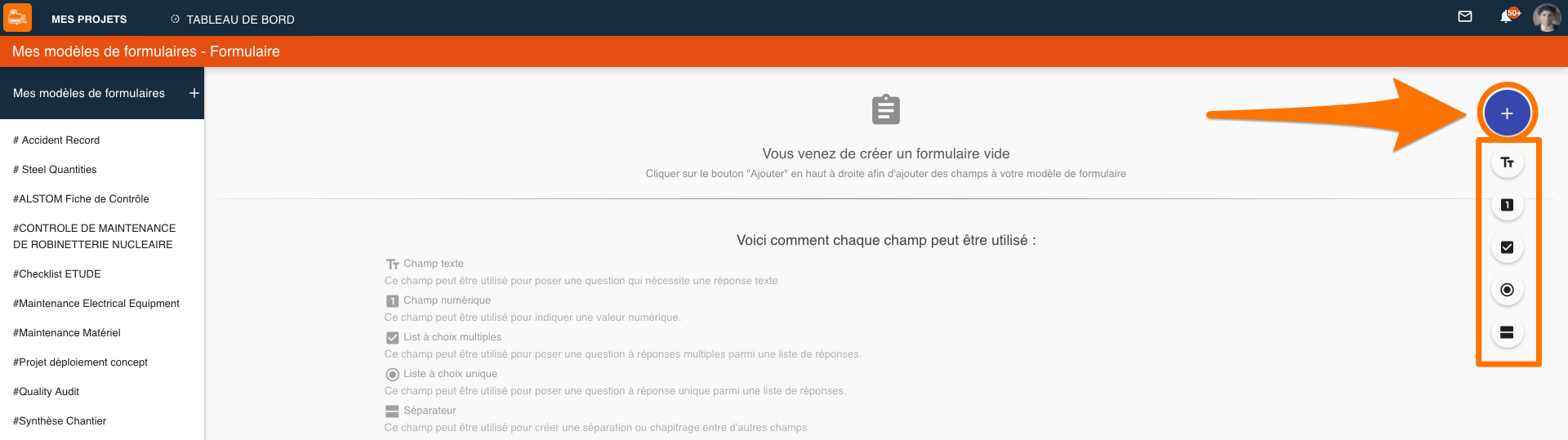
-Champ texte : Réponse libre
-Champ numérique : Réponse uniquement en données chiffrées
-Liste à choix multiples : Plusieurs choix possibles parmi plusieures options
-Liste à choix unique : Un seul choix possible parmi plusieurs options
-Séparateur: Créer une séparation visuelle entre différents champs

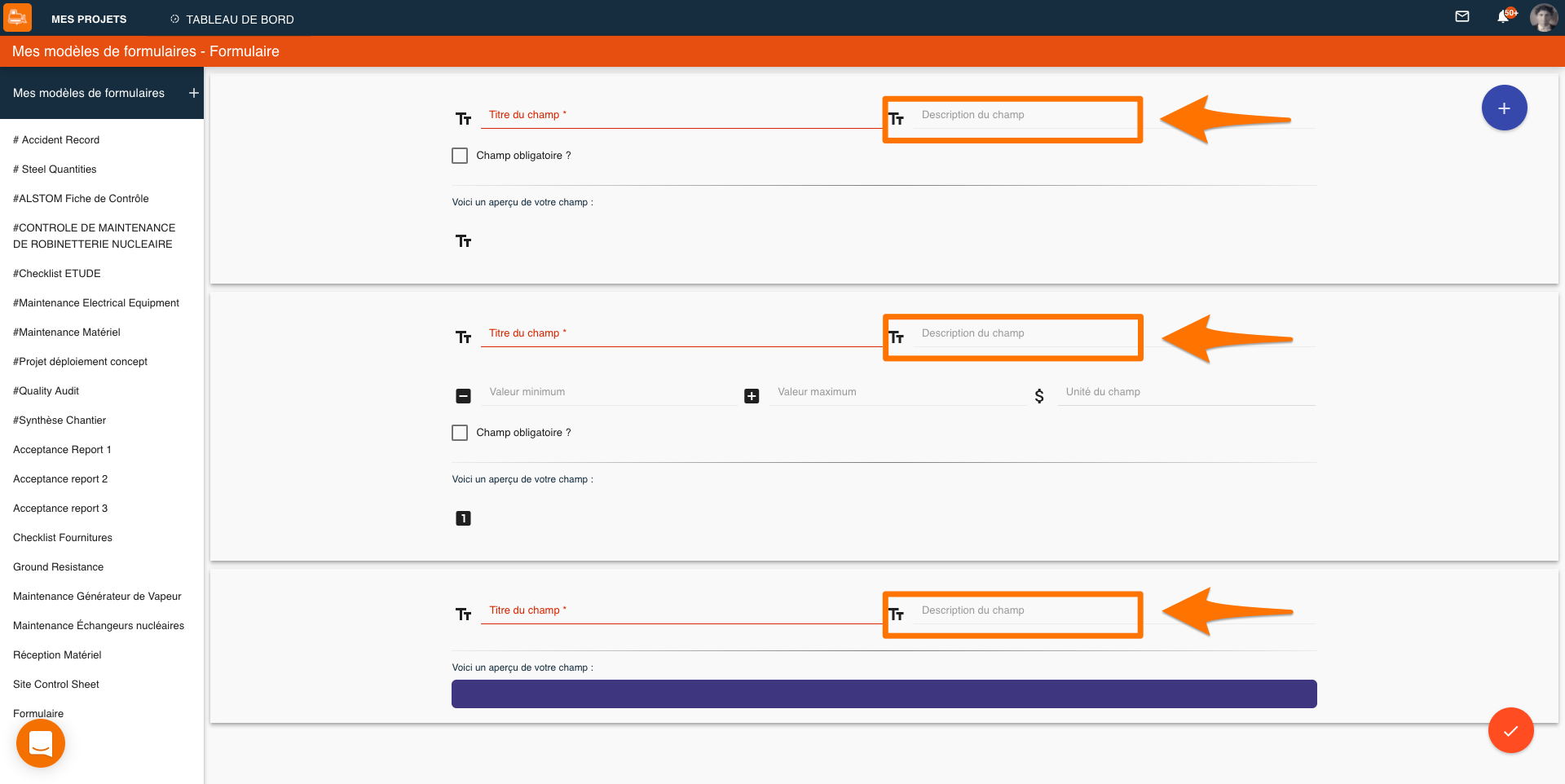

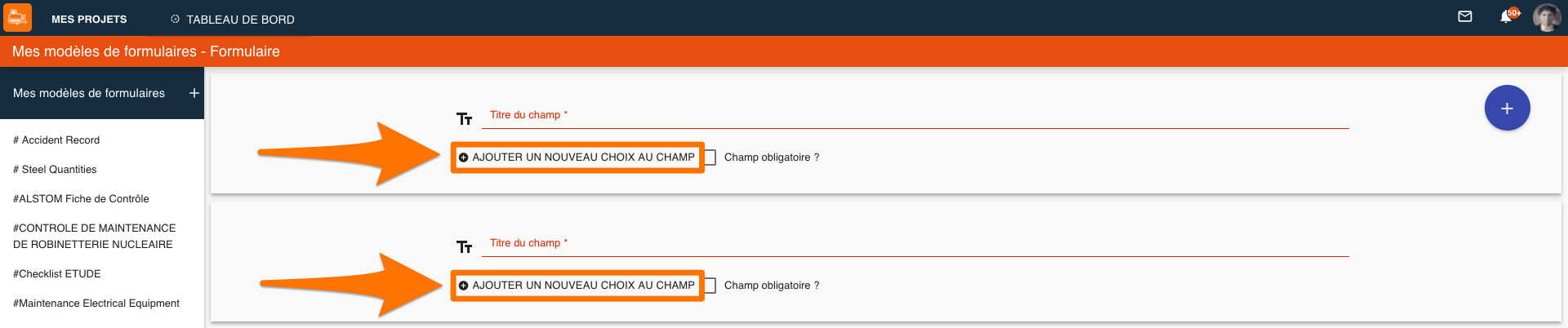

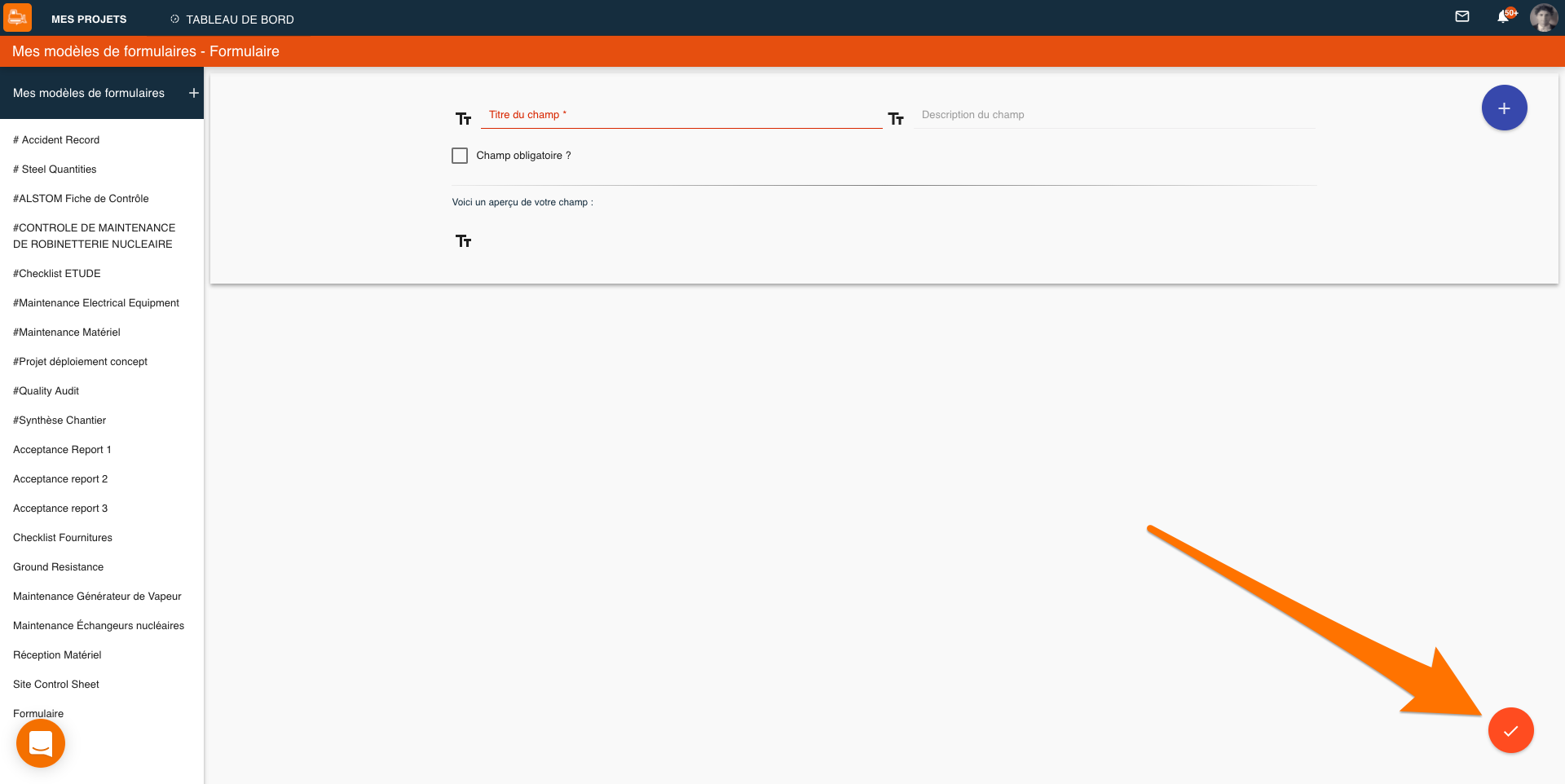
Les formulaires offrent aux utilisateurs un moyen rapide de recueillir de l’information sans risque pour l’intégrité des données collectées.

